Ob es darum geht, sensible Finanzinformationen vor Dieben zu schützen oder geheime Tagebücher vor Ihrem schnüffelnden Mitbewohner zu verstecken, zum Schutz Ihrer vertraulichen Dateien vor neugierigen Blicken sind weder modernste Geräte noch eine übermäßig teure Software erforderlich. Heutzutage können Sie mit den vielen Sicherheits-Apps, die für jede Plattform verfügbar sind, sensible Dateien auf Ihrem Smartphone oder Tablet sperren. Eine neue, einzigartige Ergänzung dieses Genres auf Android ist TimeLock, eine kostenlose App, mit der Sie Ihre mobilen Mediendateien hinter einer Verkleidung verstecken können. Für alle anderen, die Ihr Android-Gerät verwenden, scheint TimeLock eine einfache Uhr-App zu sein, aber dahinter verbirgt sich ein Tresor für Fotos und Videos, der mit einer 256-Bit-AES-Verschlüsselung nach Militärstandard geschützt ist. Es kommt auch mit einer Weckfunktion sowie einem Dock-Modus „Desktop-Uhr“. Lasst uns genauer hinschauen.
Wenn Ihr Telefon häufig von neugierigen Freunden oder Geschwistern verwendet wird, ist es eine gute Idee, Fotos und Videos, die sie nicht sehen sollen, herauszufiltern und auszublenden. Auch wenn Sie sie von der Galerie-App ausschließen, können Sie immer vom lokalen Speicher aus darauf zugreifen, es sei denn, sie sind verschlüsselt. Hier kommt TimeLock ins Spiel.
Beim ersten Start führt TimeLock Sie durch eine Einführungstour, um Sie mit den verschiedenen Funktionen vertraut zu machen. Danach müssen Sie den Passcode angeben, der zum Verschlüsseln und späteren Zugriff auf Ihre Dateien verwendet wird. Hier ist das Interessante: Die folgende analoge Uhr ist das, was Sie zum Einstellen und Eingeben des Passcodes verwenden. Bewegen Sie einfach den Minuten- und Stundenzeiger in die gewünschte Position und tippen Sie auf den kleinen Knopf in der Mitte, um einen Passcode-Schlüssel anzugeben.
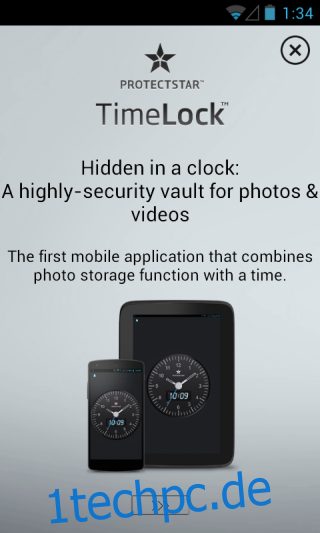

Sie werden dann zum integrierten Medientresor der App weitergeleitet. TimeLock organisiert Ihre Dateien nach dem Datum, an dem sie in die App importiert wurden. Der Tresor wird natürlich zunächst leer sein; Sie können oben rechts auf die Plus-Schaltfläche tippen, um den gewünschten Inhalt zu importieren. Jede dem Tresor hinzugefügte Datei wird automatisch verschlüsselt.
Sie können auch auf „Kamera“ tippen, um sofort ein Foto aufzunehmen und es mit TimeLock zu verschlüsseln. Sobald Sie mit dem Hinzufügen von Dateien fertig sind, können Sie die App schnell sperren, indem Sie Ihr Gerät schütteln oder die App einfach schließen. Danach müssen Sie den zuvor festgelegten Passcode eingeben, um auf die Dateien im Tresor zuzugreifen.
Der Passcode kann jederzeit im Einstellungsmenü der App geändert werden.
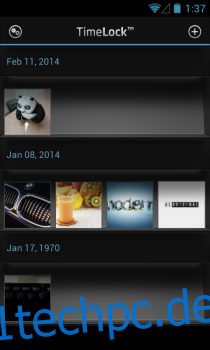
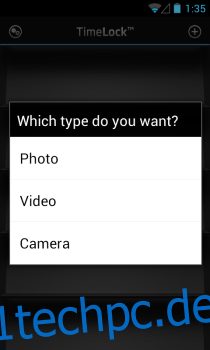
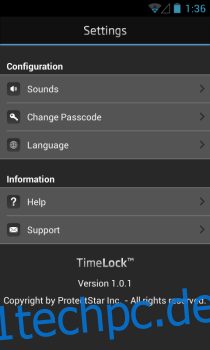
TimeLock ist kostenlos im Google Play Store erhältlich. Sie können es über den unten angegebenen Link auf Ihr Gerät herunterladen.
Installieren Sie TimeLock aus dem Play Store

